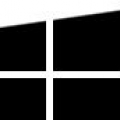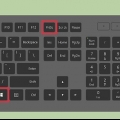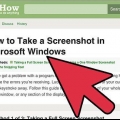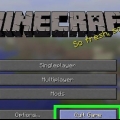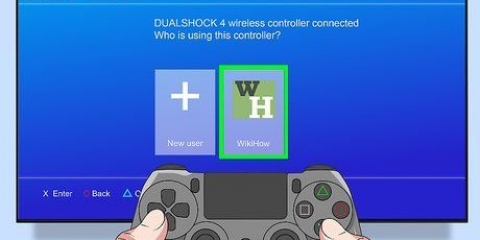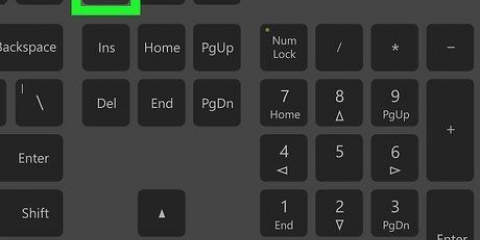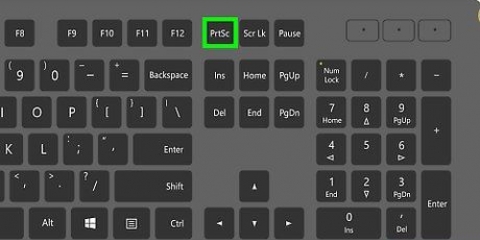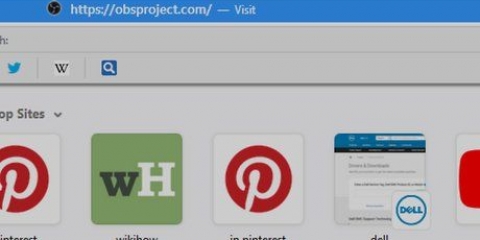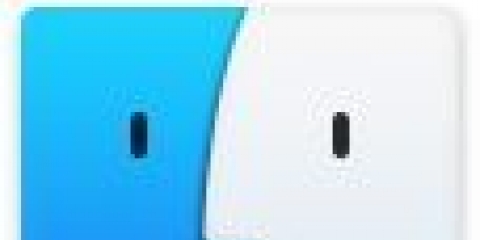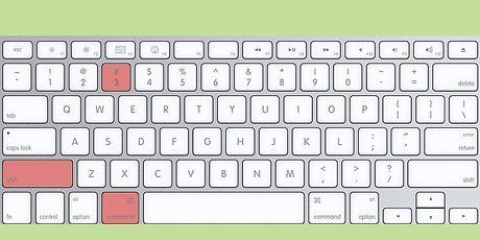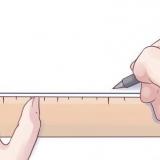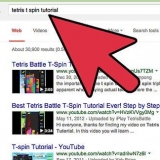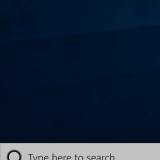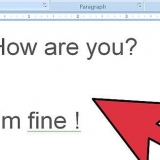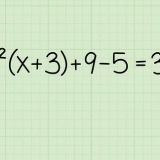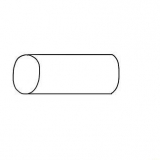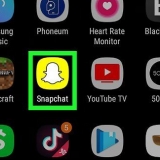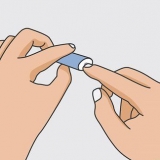Detta gäller endast OneNote för Microsoft Office (t.ex. OneNote 2016) och inte för den inbyggda Windows 10 OneNote-appen. Om du vill använda en annan anteckningssida än den OneNote har öppen klickar du på fliken på din föredragna sida för att fortsätta.






Om du använder en dator med en styrplatta istället för en traditionell mus, tryck med två fingrar istället för att högerklicka. Du måste gå upp först klicka på höger sida av systemfältet för att se det här alternativet.











Du kan också klicka Kopiera till Urklipp klicka för att kopiera skärmdumpen till ditt urklipp så att du kan klistra in den någon annanstans. I vissa versioner av OneNote kommer att använda kortkommandon automatiskt kopiera skärmdumpen till urklipp, utan att öppna ett fönster.
Ta skärmdumpar i onenote
Denna handledning kommer att lära dig hur du tar en skärmdump med OneNote 2016, en del av Microsoft Office-paketet för Windows. Du kan inte ta skärmdumpar direkt i OneNote för Mac, eller gratisversionen av OneNote som följer med Windows 10; du kan dock ta skärmdumpar manuellt på din dator och lägg till dem som bilder i OneNote.
Steg
Metod 1 av 3: Använda huvudmenyn

1. Gå till skärmen du vill ta en skärmdump av. Detta bör vara det enda som syns på din skärm innan du öppnar OneNote.
- Om du till exempel vill ha en skärmdump av hela skrivbordet, se till att alla andra fönster är minimerade innan du fortsätter.

2. Öppna OneNote. Det här är den lila appen med ett vitt `N` på. OneNote öppnas på den senaste anteckningssidan du öppnade.

3. Klicka påFöra in. Den här fliken finns längst upp till vänster i OneNote-fönstret.

4. Klicka på Skärminspelning. Detta är i gruppen "Bilder" för de grå Föra in-menyn högst upp i OneNote-fönstret.

5. Välj en del av skärmen som du vill ta en skärmdump av. Klicka och dra musen diagonalt över den del av skärmen du vill ta en skärmdump av. Du kommer att se en ruta visas när du gör detta; allt i rutan kommer att sparas som skärmdump.
Tryck esc för att avbryta skärmdumpen.

6. Släpp musknappen. Sparar skärmdumpen på din nuvarande OneNote-sida.
Du kan klicka på skärmdumpen och dra den till en annan plats du vill ha.
Metod 2 av 3: Använda genvägen i aktivitetsfältet

1. Öppna OneNote. Den här ser ut som en lila app med ett vitt `N` på. Du behöver inte hålla OneNote-fönstret öppet, eftersom att öppna OneNote placerar en genväg i aktivitetsfältet tills du tar bort det manuellt.
- Detta gäller endast OneNote från Office 365 (t.ex. OneNote 2016) och inte för den inbyggda Windows 10-versionen av OneNote.
- Detta kommer inte att fungera om genvägen i aktivitetsfältet inte är aktiverad. Det gör du genom att klicka Fil i OneNote-fönstret och sedan alternativ, varefter du klickar på fliken Visa klicka och markera "Placera OneNote-ikonen i meddelandefältet i aktivitetsfältet".

2. Gå till skärmen du vill ta en skärmdump av. Detta bör vara det enda som är synligt innan du öppnar OneNote.
Om du till exempel vill ta en skärmdump av hela skrivbordet, se till att alla andra fönster är minimerade innan du fortsätter.

3. Högerklicka på den lila OneNote-ikonen. Du kan se detta i systemfältet, gruppen med ikoner längst till höger i aktivitetsfältet. En popup-meny visas.

4. Klicka påSkärminspelning. Den här knappen finns i mitten av popup-menyn.

5. Välj en del av skärmen som du vill ta en skärmdump av. Klicka och dra musen diagonalt över den del av skärmen du vill ta en skärmdump av. Du kommer att se en ruta visas när du gör detta; allt i rutan kommer att sparas som skärmdump.
Tryck esc för att avbryta skärmdumpen.

6. Släpp musknappen. Detta kommer att göra en kopia av skärmdumpen och öppna ett fönster.

7. Välj en anteckningsbok. Om du har mer än en OneNote-anteckningsbok kan du välja den anteckningsbok där du vill spara skärmdumpen.
Du kan också klicka + klicka på den vänstra sidan av anteckningsbokens ikon för att visa och välja en specifik anteckningsboksida.

8. Klicka på Skicka till vald plats. Detta öppnar den angivna sidan i OneNote för att klistra in skärmdumpen.
Du kan också klicka Kopiera till Urklipp klicka för att kopiera skärmdumpen till ditt urklipp så att du kan klistra in den någon annanstans.
Metod 3 av 3: Använda kortkommandot

1. Öppna OneNote. Det här är den lila appen med ett vitt `N` på.
- Detta gäller endast OneNote från Office 365 (t.ex. OneNote 2016) och inte för den inbyggda Windows 10 OneNote-appen.

2. Gå till skärmen du vill ta en skärmdump av. Detta borde vara det enda synliga på din skärm.
Om du till exempel vill ta en skärmdump av hela skrivbordet, se till att alla andra fönster är minimerade innan du fortsätter.

3. Tryck⊞ vinna+⇧Skift+s. Med den här tangentkombinationen ställer du in skärmen för att ta en skärmdump.
Om OneNote-fönstret är öppet kommer denna tangentkombination att minimera fönstret.

4. Välj en del av skärmen som du vill ta en skärmdump av. Klicka och dra musen diagonalt över den del av skärmen du vill ta en skärmdump av. Du kommer att se en ruta visas när du gör detta; allt i rutan kommer att sparas som skärmdump.
Tryck esc för att avbryta skärmdumpen.

5. Släpp musknappen. Detta kommer att kopiera skärmdumpen till urklipp. Du kan sedan klistra in det i ett annat dokument.

6. Välj en anteckningsbok. Om du har mer än en OneNote-anteckningsbok kan du välja en anteckningsbok där du vill spara skärmdumpen.
Du kan också klicka + klicka på den vänstra sidan av anteckningsbokens ikon för att visa och välja en specifik anteckningsboksida.

7. Klicka på Skicka till vald plats. Detta öppnar den angivna sidan i OneNote där du kan klistra in skärmdumpen.
Tips
- OneNote samlar dina senaste skärmdumpar i en meny till höger i OneNote-fönstret.
Varningar
- Om du inte minimerar andra fönster innan du försöker ta en skärmdump, kommer de andra fönstren inte att minimeras som OneNote.
- Den fristående OneNote-appen i Windows 10 finns på din dator, oavsett om du har Office 365 eller inte. Den här appen kan inte ta skärmdumpar.
Оцените, пожалуйста статью